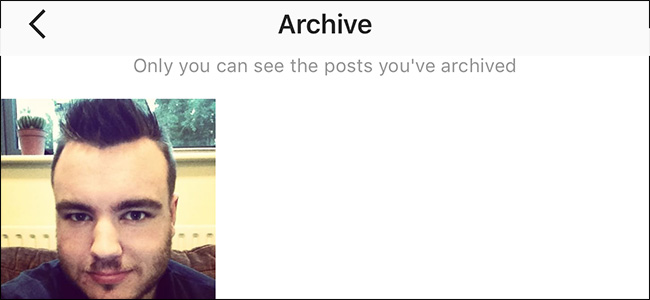Depolama Algısı, Disk Temizleme'nin değiştirilmesi içindir.Modern Dünya. Geri dönüşüm kutusu içeriği, geçici internet dosyaları ve uygulama geçici dosyaları gibi şeyleri silerek bilgisayarınızdaki alanı boşaltır. Bu aynı zamanda İndirilenler klasörünü de içerir, ancak Storage Sense'in boşaltılmasını istemiyorsanız bunu değiştirebilirsiniz.
Boş Alan'ın nasıl kullanıldığını daha önce belirttikWindows 10'da indirmelerinizi varsayılan olarak silecektir (siz de kapatabilirsiniz). Storage Sense, bu araca otomatik olarak eşdeğerdir ve saygıdeğer Disk Temizleme aracının yerine geçer. Varsayılan olarak, Storage Sense, İndirilenler klasörünüzü geçici klasör olarak görür ve çalıştığı zaman 30 günden eski olan şeyleri siler. İndirmelerinizi indirmeler için daha kalıcı bir depolama alanı olarak kullanıyorsanız, Storage Sense uygulamasının indirmelerinizi silmesini önleyebilirsiniz.
Depolama Anlayıcısının İndirilen Dosyalarınızı Silmesini Önleme
Win + I tuşlarına basarak ve ardından “Sistem” düğmesini tıklatarak Ayarlar uygulamasını açın.
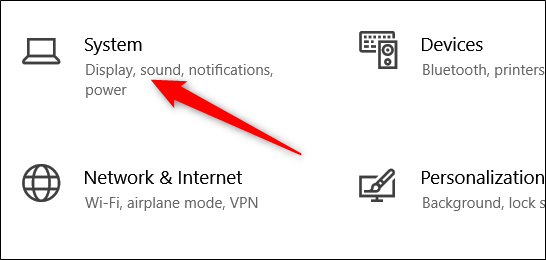
Sistem sayfasının sol tarafında “Depolama” kategorisini tıklayın.

Sağdaki “Depolama Algısı” bölümünün altında “Otomatik olarak nasıl yer kazandığımızı değiştir” bağlantısını tıklayın.

Şimdi “İndirilenler klasörümdeki dosyaları sil” açılır menüsünü açın ve “Asla” seçeneğini seçin.

Bunu tamamladıktan sonra, Smart Sense düzenli aralıklarla çalışmaya devam eder ancak değerli indirmelerinizi yalnız bırakır.
İLGİLİ: Windows 10'da Disk Temizleme İşlemi Devam Ediyor ve Zaten Özlüyoruz